α7Ⅱを含むソニーのデジタル一眼カメラには、Dレンジオプティマイザー(DRO)という機能が搭載されています
逆光などで暗くなった部分を自動的に明るく補正する機能で、他のメーカーのカメラにもありますね
このDROが使えそうなので、私はα7Ⅱの「C3ボタン」にDROの切り替え機能を割り当てています

なお、RAWで撮れば、ソニーのソフトウェア Image Data Converter(IDC)により、現像時にDROの設定を変更できます
ソニーのDROの特徴は、Lv(レベル)1~5まで強さを変えられることと、自動で機能するDROオートを選べること
これまで、強い逆光で撮る時はDRO Lv5(強)に切り替えていました
京都撮影でも強い逆光で撮る機会が多く、そのたびにDRO Lv5に切り替えました
これらの写真をAdobe Photoshop Lightroom(LR)で現像していて気がついたのですが、LRで現像するより、DRO Lv5に設定したJPEG撮って出し画像の方が仕上がりが良いんですね^^;
DROオフの元画像(中央)、DRO Lv5のJPEG撮って出し画像(左)、LRでRAW現像した画像(右)

このため、ブログやSNSには、DRO Lv5のJPEG撮って出し画像をアップしました(強い逆光の写真)
せっかく優秀なDROを利用できるので、α7Ⅱでは積極的に活用したいですね
DROの使い所を探るため、これまでのRAWデータを純正の現像ソフトIDCで現像し直してみました
太陽をフレームに入れた逆光写真

DROオフ(上)では当然、葉っぱが真っ暗です
DROオート(中)とDRO Lv5(下)に切り替えたところ、オートが良い感じです
同じく太陽をフレームに入れた南禅寺の写真
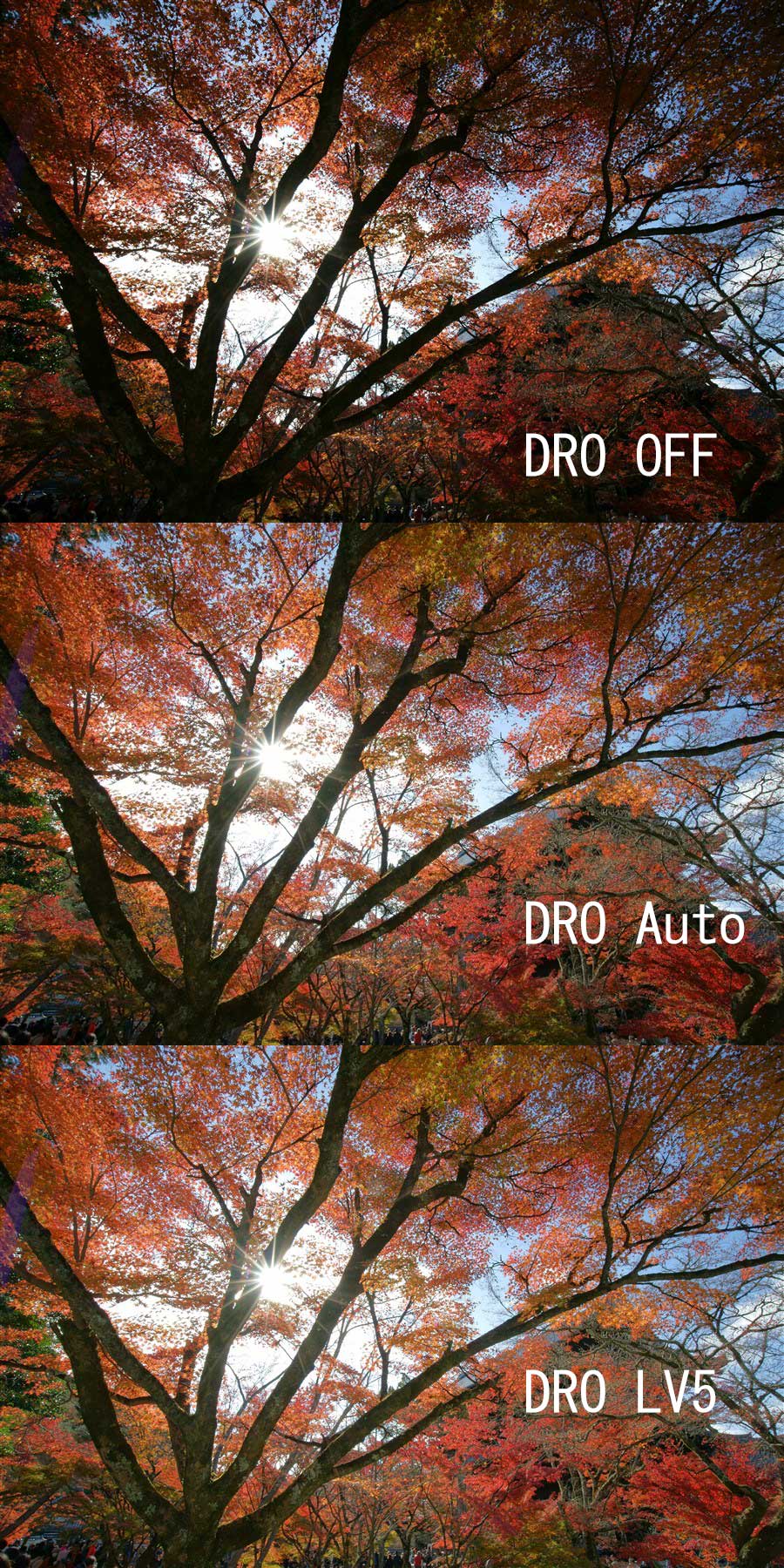
これもDROオート(中)とDRO Lv5(下)同じくらいの明るさに補正されました
よく見るとLv5はシャドーが明る過ぎて締まりが無いですが、オートは多少ましですね
一方、DROを適用したくない写真の例

このようなコントラストを活かした写真ではシャドーが締まっていないと意味が無いですね
DROオフ(上)とDROオート(中)は暗い部分の明るさがほぼ同じ
一方、DRO Lv5(下)はシャドーが少し明るくなっています
同様の写真数枚を試したのですが、DROオートはシャドーにほとんど影響を与えていないんですよね
強い逆光の場合だけ補正するようです
従って、JPEGだけで撮影する人は基本的にDROオートに設定しておけば良いと思います
なお、蛇足ですがIDCはかなり重いソフトウェアです
私のPCは、Adobe Photoshop CC、Adobe Photoshop Lightroom CC、SILKYPIX Developer Studio Proなどの画像ソフトウェアは、サクサク動くのですが、IDCは操作を一つ行うたびに待たされます^^;
逆光などで暗くなった部分を自動的に明るく補正する機能で、他のメーカーのカメラにもありますね
このDROが使えそうなので、私はα7Ⅱの「C3ボタン」にDROの切り替え機能を割り当てています

なお、RAWで撮れば、ソニーのソフトウェア Image Data Converter(IDC)により、現像時にDROの設定を変更できます
ソニーのDROの特徴は、Lv(レベル)1~5まで強さを変えられることと、自動で機能するDROオートを選べること
これまで、強い逆光で撮る時はDRO Lv5(強)に切り替えていました
京都撮影でも強い逆光で撮る機会が多く、そのたびにDRO Lv5に切り替えました
これらの写真をAdobe Photoshop Lightroom(LR)で現像していて気がついたのですが、LRで現像するより、DRO Lv5に設定したJPEG撮って出し画像の方が仕上がりが良いんですね^^;
DROオフの元画像(中央)、DRO Lv5のJPEG撮って出し画像(左)、LRでRAW現像した画像(右)

このため、ブログやSNSには、DRO Lv5のJPEG撮って出し画像をアップしました(強い逆光の写真)
せっかく優秀なDROを利用できるので、α7Ⅱでは積極的に活用したいですね
DROの使い所を探るため、これまでのRAWデータを純正の現像ソフトIDCで現像し直してみました
太陽をフレームに入れた逆光写真

DROオフ(上)では当然、葉っぱが真っ暗です
DROオート(中)とDRO Lv5(下)に切り替えたところ、オートが良い感じです
同じく太陽をフレームに入れた南禅寺の写真
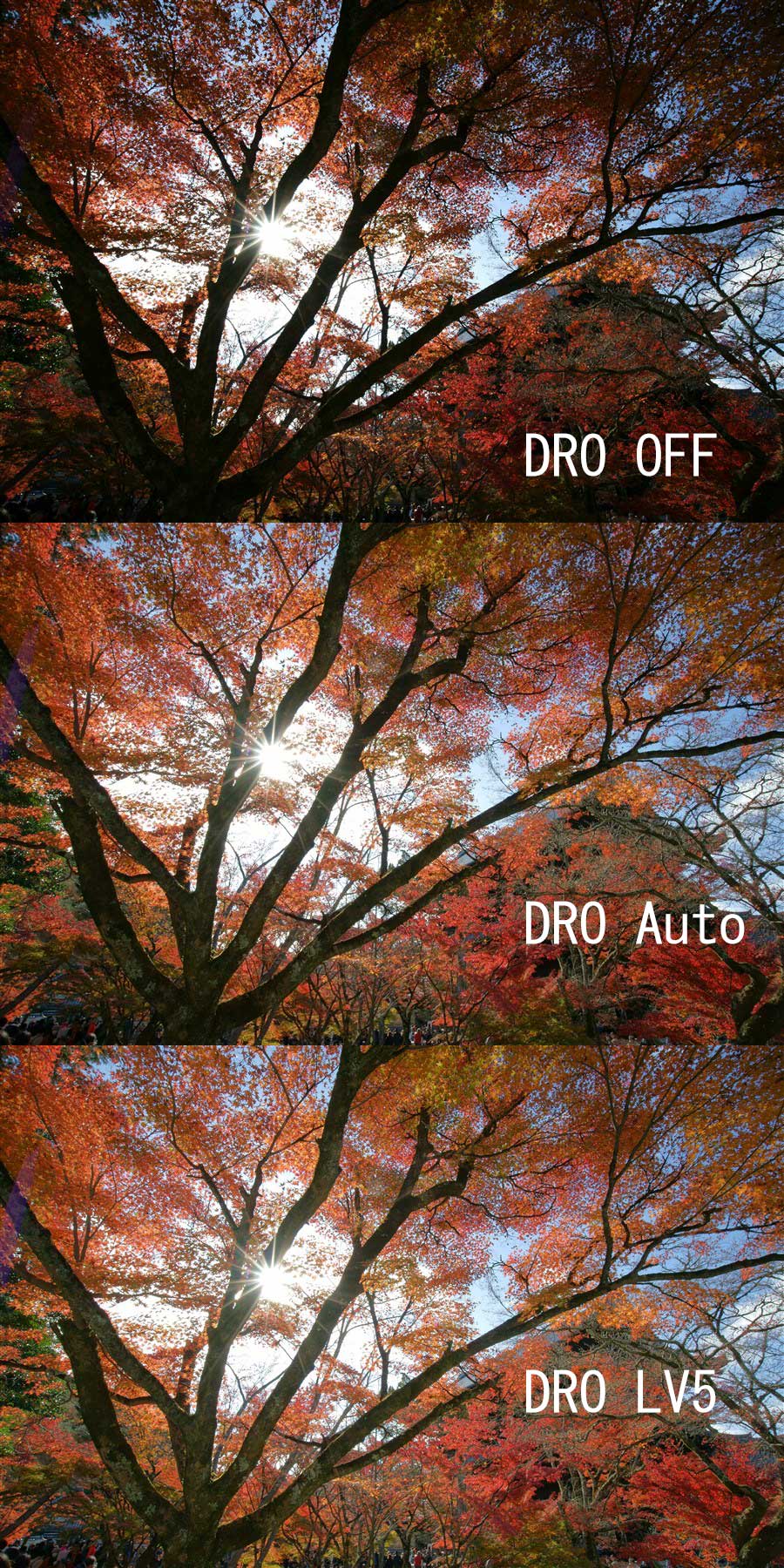
これもDROオート(中)とDRO Lv5(下)同じくらいの明るさに補正されました
よく見るとLv5はシャドーが明る過ぎて締まりが無いですが、オートは多少ましですね
一方、DROを適用したくない写真の例

このようなコントラストを活かした写真ではシャドーが締まっていないと意味が無いですね
DROオフ(上)とDROオート(中)は暗い部分の明るさがほぼ同じ
一方、DRO Lv5(下)はシャドーが少し明るくなっています
同様の写真数枚を試したのですが、DROオートはシャドーにほとんど影響を与えていないんですよね
強い逆光の場合だけ補正するようです
従って、JPEGだけで撮影する人は基本的にDROオートに設定しておけば良いと思います
なお、蛇足ですがIDCはかなり重いソフトウェアです
私のPCは、Adobe Photoshop CC、Adobe Photoshop Lightroom CC、SILKYPIX Developer Studio Proなどの画像ソフトウェアは、サクサク動くのですが、IDCは操作を一つ行うたびに待たされます^^;



























※コメント投稿者のブログIDはブログ作成者のみに通知されます